升级win11系统后桌面黑屏怎么解决
- 分类:win11 发布时间: 2021年12月22日 09:33:00
在升级win11系统后,不少网友遇到进入win11系统桌面黑屏的情况,导致电脑系统无法正常使用,不知道该如何解决。导致这个的原因有多种,下面就给大家分析下升级win11系统后桌面黑屏的解决方法。
方法一:重启资源管理器
1、如果是资源管理器崩溃导致桌面黑屏的话,尝试同时按下“Ctrl+Shift+Esc”快捷键打开“任务管理器”。
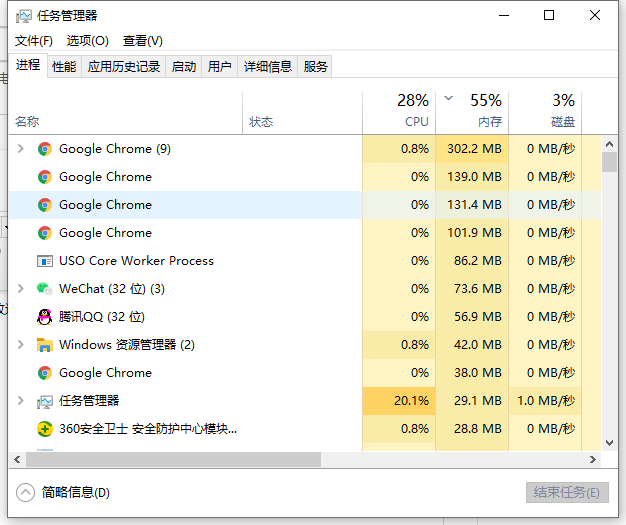
2、然后点击左上角的“文件”,选择“运行新任务”。
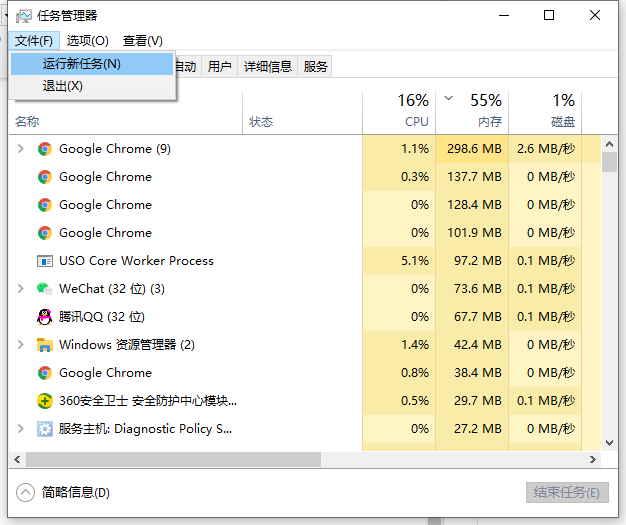
3、输入“explorer.exe”回车确定。

4、等待电脑资源器重启,看下是否解决升级win11系统后桌面黑屏的问题。

方法二:重装win11系统
如果方法一不能解决的话,考虑可能是安装的系统镜像或者升级失败等情况导致。在电脑符合win11硬件配置条件的情况下,我们可以借助工具重装win11原版系统修复。具体的步骤可参照:小白u盘重装win11系统教程。

以上便是升级win11系统后桌面黑屏的解决方法,有需要的小伙伴可以参照教程操作。
猜您喜欢
- 演示win11许可证即将过期怎么激活..2021/09/08
- win11中文专业版安装教程2021/09/24
- win11怎么升级要求配置是什么..2022/01/09
- Windows11推送在哪里看的介绍..2021/12/26
- win11激活office时遇到问题失败怎么办..2022/03/19
- windows11下载到100%不动了怎么办-win..2022/01/05
相关推荐
- win11系统怎么激活方法介绍 2021-11-18
- win11中文专业版安装教程 2021-09-24
- win11任务栏太宽了怎么变窄-win11任务.. 2022-01-27
- windows11原版镜像下载安装教程.. 2022-01-03
- win11重启后无法进入系统怎么办.. 2022-01-25
- 怎么制作u盘启动盘安装win11系统.. 2022-04-18


